엑셀에서 작업을 하다 보면 다양한 오류값이 발생하는 경우가 많습니다. 이러한 오류는 데이터 처리 과정에서 문제가 될 수 있으며, 이를 이해하고 수정하는 방법을 알고 있다면 작업 효율성을 크게 향상시킬 수 있습니다. 이번 포스트에서는 엑셀에서 자주 발생하는 오류값의 종류와 그 해결 방법에 대해 자세히 살펴보겠습니다.

엑셀에서 발생하는 주요 오류값
엑셀에서 발생하는 오류는 주로 다음과 같은 10가지 유형으로 나눌 수 있습니다. 각 오류에 대한 설명과 해결 방법을 알아봅시다.
- #####
- #NAME?
- #N/A
- #VALUE!
- #REF!
- #DIV/0!
- #NUM!
- #NULL!
- #SPILL!
- #CALC!
1. ##### 오류
이 오류는 셀의 너비가 너무 좁아서 데이터가 전부 표시되지 않을 때 주로 발생합니다. 또, 날짜 연산 결과가 음수인 경우에도 해당 오류가 나타날 수 있습니다. 해결 방법으로는 셀의 너비를 조정하여 데이터를 모두 볼 수 있도록 하면 됩니다.
2. #NAME? 오류
이 오류는 정의되지 않은 함수 이름을 사용할 경우 발생합니다. 예를 들어, 함수 이름을 잘못 입력하거나 셀 주소가 정확하지 않은 경우입니다. 올바른 함수 이름과 셀 주소를 입력하면 오류를 수정할 수 있습니다.
3. #N/A 오류
참조 함수(VLOOKUP, HLOOKUP 등)를 사용했을 때 찾고자 하는 값이 지정된 범위에 없을 경우 발생합니다. 이를 해결하기 위해서는 참조하는 범위에 해당 값이 존재하는지 확인하고 필요에 따라 범위를 수정해야 합니다.

4. #VALUE! 오류
적절하지 않은 값이 함수에 사용된 경우 발생하는 오류입니다. 예를 들어, 숫자와 문자를 혼합하여 계산하려 한다면 이 오류가 나타납니다. 따라서 함수에 입력된 데이터가 적절한지 확인하고 필요한 수정을 해야 합니다.
5. #REF! 오류
이 오류는 함수에서 참조된 셀이나 범위가 삭제되거나 잘라내기 후 이동되어 더 이상 참조할 수 없을 때 발생합니다. 이 오류는 일반적으로 이전 단계로 돌아가는 방법 외에는 해결할 수 없으므로, 셀이나 범위를 삭제하기 전 주의가 필요합니다.
6. #DIV/0! 오류
수학적 계산 과정에서 분모가 0일 때 발생하는 오류로, 이는 0이나 빈 셀 값의 계산을 시도했을 때 주로 나타납니다. 이 오류를 피하기 위해서는 반드시 적절한 값을 입력하도록 수식을 조정해야 합니다.
7. #NUM! 오류
엑셀이 처리할 수 없는 매우 큰 숫자를 입력한 경우 발생합니다. 또한, 함수의 인수로 올바르지 않은 숫자를 입력했을 때도 이 오류가 나타납니다. 입력된 값과 인수가 올바른지 주의 깊게 확인해야 합니다.
8. #NULL! 오류
교차 범위가 없을 때 발생하는 오류로, 주로 여러 범위를 참조할 때 연산자(예: 공백)를 잘못 사용했을 경우 나타납니다. 범위가 제대로 지정되었는지 확인하고, 연산자를 올바르게 사용하도록 수정하면 됩니다.
9. #SPILL! 오류
엑셀 2021과 M365 버전에서 동적 배열 함수를 사용할 때, 동적으로 반환되는 범위에 다른 값이 있는 경우 발생합니다. 기존 값을 제거하면 이 오류를 해결할 수 있습니다.
10. #CALC! 오류
사용된 배열이 이중으로 묶여 있거나 비어 있을 때 발생하는 오류입니다. 함수에 사용된 인수가 정확하게 입력되었는지 점검하여 수정해야 합니다.
엑셀 오류 수정 방법 요약
엑셀에서 발생하는 오류를 수정하기 위해 다음과 같은 방법들을 활용할 수 있습니다:
- 셀의 너비를 조절하여 ##### 오류 해결
- 참조 함수의 범위를 확인하여 #N/A 오류 방지
- 함수와 셀 주소 입력 시 유의하여 #NAME? 오류 예방
- 적절한 데이터 형식으로 #VALUE! 오류 수정
- 참조된 셀이나 범위가 올바른지 점검하여 #REF! 오류 해결
- 나누기 계산 시 분모 값 확인하여 #DIV/0! 오류 방지
- 매우 큰 숫자 입력 시 #NUM! 오류 피하기
- 범위의 교차를 확인하여 #NULL! 오류 수정
- 동적 배열 함수를 사용할 경우 기존 값 삭제로 #SPILL! 오류 해결
- 사용된 배열 확인하여 #CALC! 오류 수정
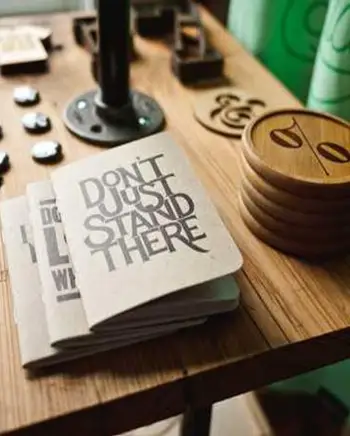
결론
엑셀에서 발생하는 오류는 작업 중 발생할 수 있는 일반적인 문제이며, 이를 사전에 인지하고 해결 방법을 숙지하는 것이 중요합니다. 오류를 적시에 발견하고 수정함으로써 데이터 분석의 효율성을 높이고, 작업의 일관성을 유지할 수 있습니다. 이러한 정보를 바탕으로 엑셀을 더욱 효과적으로 활용해 보시기 바랍니다.
자주 묻는 질문과 답변
엑셀에서 ##### 오류가 발생하는 이유는 무엇인가요?
이 오류는 셀의 너비가 너무 작아 데이터를 모두 표시할 수 없을 때 주로 나타납니다. 또는 날짜 연산 결과가 음수인 경우에도 발생할 수 있습니다.
#N/A 오류를 어떻게 수정할 수 있나요?
이 오류는 참조하는 값이 지정된 범위에 없을 때 발생합니다. 따라서, 해당 값이 존재하는지 확인하고, 필요에 따라 참조 범위를 조정해야 합니다.
#DIV/0! 오류의 원인과 해결책은 무엇인가요?
이 오류는 나누기 계산에서 분모가 0일 때 발생합니다. 이를 방지하기 위해서는 나누기 계산 전에 분모가 0이 아닌지 확인해야 합니다.